Avtor:
John Stephens
Datum Ustvarjanja:
28 Januar 2021
Datum Posodobitve:
1 Julij. 2024

Vsebina
Napake modrega zaslona ali STOP, znane tudi kot napake modrega zaslona smrti (BSOD), lahko povzročijo neprijetne izkušnje. Sporočila o napakah skoraj nikoli ne kažejo, kaj je narobe, in so pogosto dana naključno. Če upoštevate spodnja navodila, lahko diagnosticirate in popravite napake, ki povzročajo modri zaslon smrti.
Koraki
Metoda 1 od 3: Ugotovite težavo
Preverite, ali ste nedavno kaj spremenili. Večina vzrokov za modri zaslon je posledica sprememb v nastavitvah računalnika ali strojne opreme. Običajno vključuje namestitev ali posodobitev novih gonilnikov. Gonilniki so programska oprema, ki trdemu disku omogoča komunikacijo z operacijskim sistemom Windows. Če imate v računalniku obnovitveno točko, jo poskusite znova prenesti in preverite, ali to pomaga, morda da in morda ne.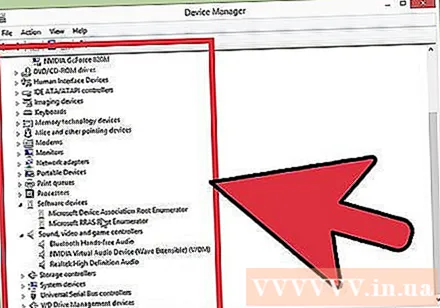
- Ker je možnih konfiguracij strojne opreme neskončno veliko, gonilnikov ni mogoče preveriti za vsako konfiguracijo. To pomeni, da včasih voznik pri komunikaciji s strojno opremo stori usodno napako.

Preverite notranjo strojno opremo računalnika. Občasno lahko slaba povezava v računalniku povzroči napako modrega zaslona. Odprite drevo računalnika in preverite, ali so vsi kabli pravilno priključeni in pravilno nameščeni.- To bo za prenosnik težje. Na trdem disku in RAM-u lahko preverite, ali sta pravilno povezana. Odstranite zadnji pokrov trdega diska in RAM-a z majhnim izvijačem. Varjene dele trdno pritisnite na njihovo povezavo.

Preverite temperaturo v računalniku. Prekomerna vročina lahko privede do okvare strojne opreme. Eden najbolj vročih delov je grafična kartica. Drugi razlog je lahko posledica procesorja.- Temperaturo lahko preverite na zaslonu BIOS-a ali prek programske opreme v sistemu Windows.
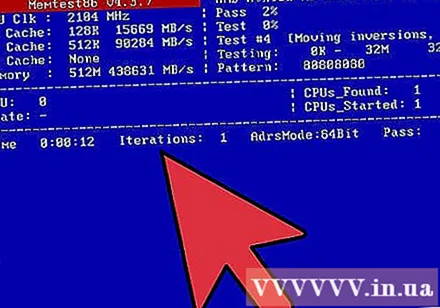
Preverite RAM. Pogost vzrok za zrušitve sistema je slaba kakovost RAM-a. Ko RAM ne uspe, lahko povzroči nestabilno delovanje sistema. RAM lahko preverite s programsko opremo, imenovano "memtest86". Program je brezplačen v spletu in se ga zažene na zapisovanje na zagonski CD.- Znova zaženite računalnik in zaženite program. Programska oprema memtest bo samodejno začela preverjati RAM vašega računalnika. Dokončanje lahko traja nekaj minut. Za najboljše rezultate nekajkrat preizkusite, preden zaključite. Memtest bo deloval za nedoločen čas, dokler jih ne ustavite.
Preizkusite trdi disk. Zaženite funkcijo "chkdsk" na imenu trde celice, da poiščete napake in odpravite morebitne napake. Napake trdih celic lahko povzročijo modri zaslon zaradi prekinitve datoteke. Če želite zagnati chkdsk, odprite Moj računalnik in z desno miškino tipko kliknite celico diska, ki jo želite optično prebrati. Izberite Lastnosti.
- Na zaslonu z lastnostmi izberite element Orodja.
- V razdelku Preverjanje napak kliknite Preveri zdaj. Računalnik vas bo pozval, da se znova zaženete, da optično preberete pogon.
Demontaža nepotrebnih delov računalnika. Eden od načinov za zožitev dejavnikov, ki povzročajo težavo, je, da se znebite stvari, ki za vaš računalnik niso potrebne. Na ta način, če gre napaka predaleč, veste, da gre za enega od odklopljenih delov.
- Namizni računalnik potrebuje matično ploščo, CPU, trdi disk, napajalnik, RAM in tipkovnico. Monitor priključite na vrata matične plošče monitorja (če je primerno), da se morda ne boste mogli povezati z grafično kartico. Med diagnosticiranjem napak je mogoče odstraniti tudi druge stvari.
- Če računalnik po demontaži deluje dobro, znova dodajte del, dokler se sporočilo o napaki ne prikaže znova. To vam bo pomagalo vedeti, katera naprava povzroča, da vaš računalnik visi.
- Ta metoda ne velja za prenosnike, saj jih ne morete razstaviti.
Metoda 2 od 3: Analiza poročil o nezgodah
Nastavite računalnik tako, da se ustavi na modrem zaslonu smrti. Običajno se računalnik znova zažene, preden boste lahko preverili vsebino modrega zaslona. Računalnik boste morali zaustaviti na modrem zaslonu, da boste lahko kopirali potrebne podatke.
- Odprite sistemske lastnosti. V kateri koli različici sistema Windows na tipkovnici pritisnite kombinacijo tipk Windows + tipka za zaustavitev / prekinitev, da odprete okno System Properties.
- Izberite zavihek Napredne sistemske nastavitve. Uporabniki sistema Windows XP bodo na voljo v razdelku Napredne sistemske nastavitve.
- Kliknite gumb Nastavitve v razdelku Zagon in obnovitev na zavihku Napredno.
- Počistite potrditveno polje »Samodejno znova zaženi« na dnu razdelka »Napaka sistema«. Kliknite gumb Uporabi, da shranite spremembe. Ko bo računalnik naslednjič naletel na modri zaslon smrti, ga bo prikazoval, dokler sistema znova ne zaženete.
Ko se sistem znova zruši. Ponovno se prikaže modri zaslon, ki na kratko posname naslednje informacije z zaslona. Vnesite podatke v iskalnik in preverite, katera strojna oprema ali program je lahko vir napake.
- "Zdi se, da težavo povzročajo naslednje datoteke:" Prikažejo se zapiski datotek in sporočila o napakah, natisnjena na zaslon.
- "STOP:" Kopirajte vrstico kode za sporočilom STOP.
3. način od 3: odpravite težavo
Zaženite zaslon v varnem načinu. Če se Windows ne bo zagnal zaradi napake modrega zaslona, poskusite zagnati zaslon v varnem načinu, da odpravite napako. Ko se računalnik zažene, večkrat pritisnite tipko F8, dokler se ne prikaže funkcija zagona Window. Izberite »Varni način z mreženjem«, če želite globoko dostopati do različice računalnika z operacijskim sistemom Windows. Omogoča vam dostop do Driver Manager, interneta in drugih sistemskih orodij.
Zaženite programsko opremo za iskanje virusov. Občasno so za modri zaslon odgovorni virusi in zlonamerna koda. Prepričajte se, da imate nameščeno najnovejšo protivirusno programsko opremo, in v celotnem sistemu preglejte, ali je morda vzrok težava.
Izvedite funkcijo Popravilo namestitve sistema Windows. To je najhitrejša alternativa popolni ponovni namestitvi operacijskega sistema Windows, saj sistemske datoteke samo kopira v vaš računalnik. To je koristen način, če je potrebna datoteka Windows prekinjena in je vzrok napake v računalniku.
- Če želite izvesti namestitev za odpravljanje napak, vstavite disk Windows in zaženite disk. V meniju z nastavitvami izberite Popravi namestitev. Windows bo izbrisal stare datoteke sistema Windows in jih nadomestil z novimi. Osebnih podatkov ne boste izgubili.
Vrnitev na voznike. Če je vzrok težave strojna oprema, morate najprej preizkusiti gonilnike. S tem boste namestili staro različico gonilnika, ki bo sposobna za upravljanje in bo odstranila konflikte.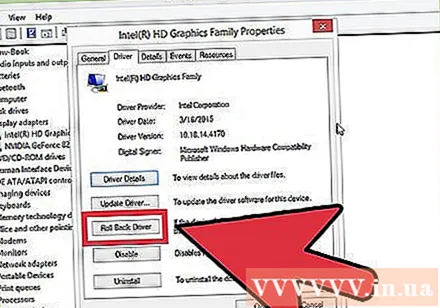
- Odprite upravitelja naprav. Do njega lahko dostopate tako, da odprete meni Start in z desno miškino tipko kliknete Computer / My Computer. Properties, nato Device Manager. V oknu 8 pritisnite tipko Windows + X in na seznamu izberite Upravitelj naprav.
- Izberite strojno opremo, ki jo želite obnoviti. Lahko jih razširite, da jih poiščete. Z desno miškino tipko kliknite ikono in izberite Lastnosti.
- Izberite zavihek Driver. Izberite Povrni gonilnik in potrdite, da ga želite obnoviti.
- Nadaljujte z uporabo računalnika kot običajno. Ko je gonilnik obnovljen, nadaljujte z uporabo računalnika, da potrdite, da se je napaka znova pojavila. 'Ne posodabljam gonilnika, dokler ne izide najnovejša različica.
Obnavlja posodobitve sistema Windows. Če obnovitev gonilnikov ne odpravi težave, razmislite o obnovitvi starejše različice in znova namestite Windows. Pomagal vam bo ugotoviti, ali je posodobitev sistema Windows odgovorna za napako modrega zaslona.
- Odprite obnovitev sistema. Obnovitev sistema lahko odprete tako, da poiščete iskalno polje v meniju Start. Odprite program in izberite datum, preden ste naleteli na napako.
- Vse posodobitve in nastavitve bo ponastavil na ta časovni žig, kar je zelo učinkovito za odstranjevanje morebitnih naknadno dodanih posodobitev. Z njimi prikažite, ali so bile ugotovljene kakršne koli posodobitve, ki povzročajo težave z računalnikom.
Sprostite prostor na trdem disku. Če Windows nima dovolj prostora za namestitev na pogon, lahko povzroči okvaro sistema. Premaknite nepotrebne datoteke in programe, če imate na trdem disku manj kot 15% prostora.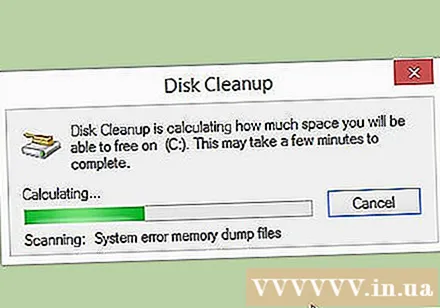
Uporabite nove posodobitve in nove gonilnike. Če obnovitev posodobitev in gonilnikov ne deluje, lahko napako odpravite z namestitvijo najnovejše različice in posodobitvami (če niso nameščeni v vaši napravi). V programu Windows Update preverite, ali so na voljo nove posodobitve sistema ali strojne opreme.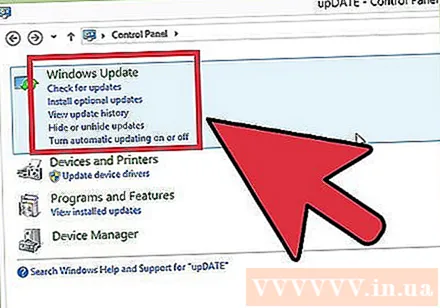
- Kliknite Start in poiščite "Windows Update". V operacijskem sistemu Windows 8 pritisnite tipko Windows in začnite vnašati »Windows Update«.
Znova namestite Windows. Če napake ne morete izslediti, lahko namestite in poskusite popolnoma znova namestiti Windows kot način za ponastavitev računalnika. Prepričajte se, da so bili vsi vaši pomembni dokumenti predhodno varnostno kopirani, saj lahko med namestitvijo trdi disk popolnoma izbrišete.
- Če napako modrega zaslona povzroči majhen del okvare trdega diska, težava ne bo odpravljena s ponovno namestitvijo sistema Windows. Ta del boste morali najti in zamenjati.
Zamenjajte pokvarjeno strojno opremo. Če preverjanje gonilnika in ponovna posodobitev ne odpravi težave, boste morda morali odstraniti in zamenjati strojno opremo. Zamenjava česar koli drugega kot RAM in trdi disk na prenosnem računalniku je lahko težja in dražja od tega.
- Če test RAM-a pokaže, da je prišlo do napake v pomnilniku, boste morali čim prej zamenjati novo RAM-ploščo.
- Če optično branje trdega diska vrne rezultate okvare trdega diska, varnostno kopirajte podatke in namestite nov trdi disk. Če je na tem pogonu nameščen sistem Windows, ga boste morali znova namestiti.
- Če grafične kartice ne bo mogoče zamenjati, je lahko drago. To je za prenosnik skoraj nemogoče. Za namizni računalnik odprite napravo in zamenjajte staro grafično kartico z novo.
Nasvet
- Ko se prikaže napaka STOP, najprej poskusite zagnati računalnik s potrebno strojno opremo. Če se računalnik uspešno zažene, poskusite popraviti gonilnike strojne opreme tako, da znova namestite ali posodobite komponente.
Opozorilo
- Ne spreminjajte registra ali zagonskih programov brez tehnične pomoči.
- Varnostno kopirajte podatke na zunanji pogon v varnem načinu, preden obnovite zadnjo dobro konfiguracijo ali zaženete diagnostični program.



